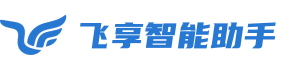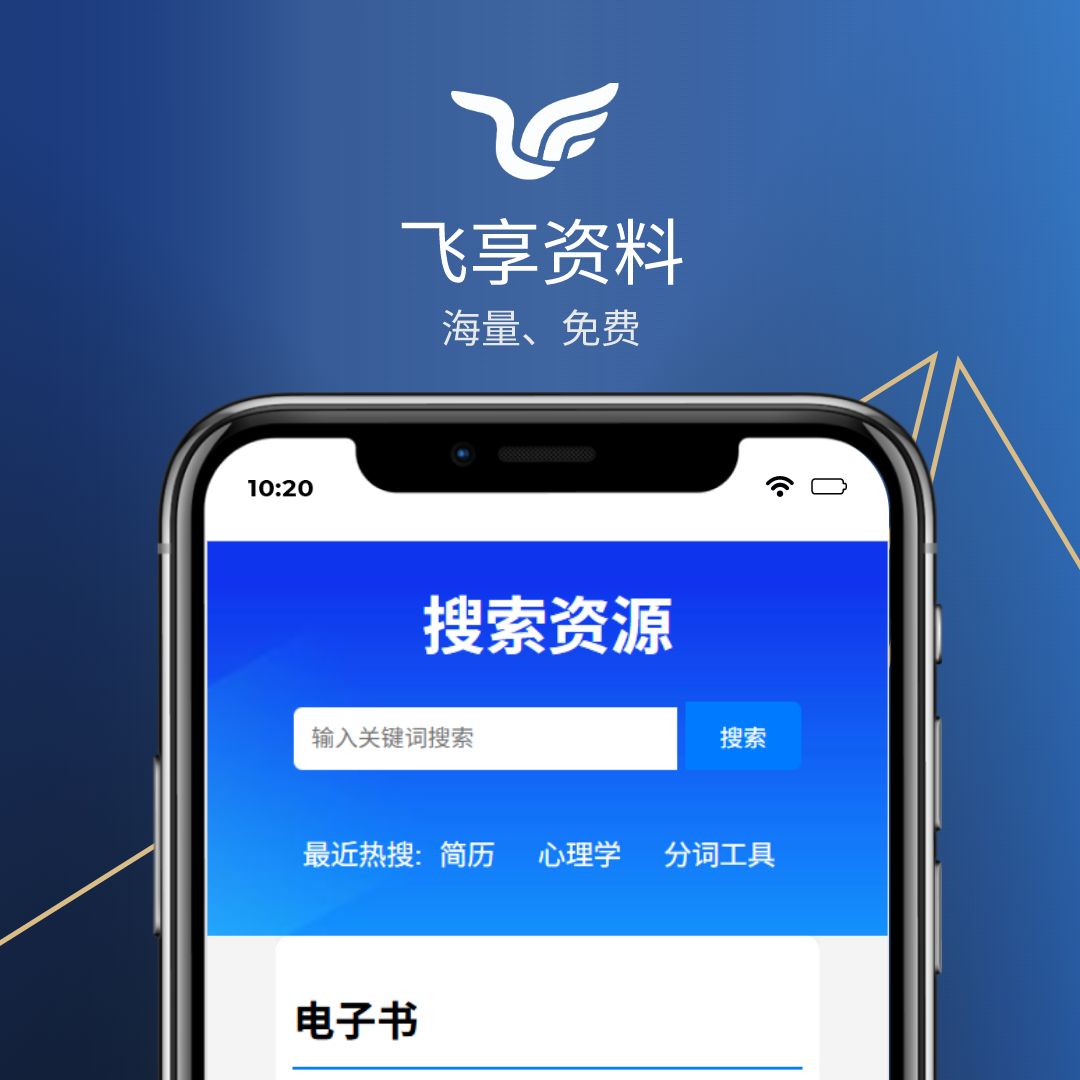这个系列的上一篇教程,教大家写了一个最简单的 Hello world 微信小程序。 但是,那只是一个裸页面,并不好看。今天接着往下讲,如何为这个页面添加样式,使它看上去更美观,教大家写出实际可以使用的页面。 所有示例的完整代码,都可以从 GitHub 的代码仓库下载。 微信小程序允许在顶层放置一个 注意,小程序虽然使用 CSS 样式,但是样式文件的后缀名一律要写成 打开上一篇教程的示例,在项目顶层新建一个 上面代码将整个页面的背景色设为粉红,然后将 开发者工具导入代码之后,得到了下面的渲染结果。 可以看到,页面的背景色变成粉红,文本字体变大了,字体颜色变成了蓝色。 实际开发中,直接对 打开 上面代码中,我们为 然后,将顶层的 上面代码中,样式设置在 class 上面( 这个示例的完整代码,可以到代码仓库查看。 各种页面元素的位置关系,称为布局(layout),小程序官方推荐使用 Flex 布局。不熟悉这种布局的同学,可以看看我写的《Flex 布局教程》。 下面演示如何通过 Flex 布局,将上面示例的文本放置到页面中央。 首先,在 然后, 开发者工具导入项目代码,页面渲染结果如下。 下面解释一下上面这段 WXSS 代码,还是很简单的。 (1) (2) 注意,这里单位是 (3) (4) (5) 这个示例的完整代码,可以到代码仓库查看。 如果页面的所有样式都自己写,还是挺麻烦的,也没有这个必要。腾讯封装了一套 UI 框架 WeUI,可以拿来用。 手机访问 weui.io,可以看到这套 UI 框架的效果。 这一节就来看看,怎么使用这个框架的小程序版本 WeUI-WXSS,为我们的页面加上官方的样式。 首先,进入它的 GitHub 仓库,在 然后,将 开发者工具导入项目代码,页面渲染结果如下。 可以看到,加入 WeUI 框架以后,只要为按钮添加不同的 class,就能自动出现框架提供的样式。你可以根据需要,为页面选择不同的按钮。 这个示例中, WeUI 提供了大量的元素样式,完整的清单可以查看这里。 这个示例的完整代码,可以到代码仓库查看。 美观的页面不能光有文字,还必须有图片。小程序的 打开 开发者工具加载项目代码,页面的渲染结果如下,可以显示图片了。 默认情况下,图片会占满整个容器的宽度(这个例子是 当然,图片样式不一定写在 这个示例的完整代码,可以到代码仓库查看。 小程序原生的 上面页面的图片上面,有三个提示点,表示一共有三张图片,可以切换显示。 它的代码很简单,只需要改一下 上面代码中, 这个示例的完整代码,可以到代码仓库查看。 页面样式就讲到这里,下一篇教程讲解怎么在微信小程序里面加入 JavaScript 脚本,跟用户互动。 (完)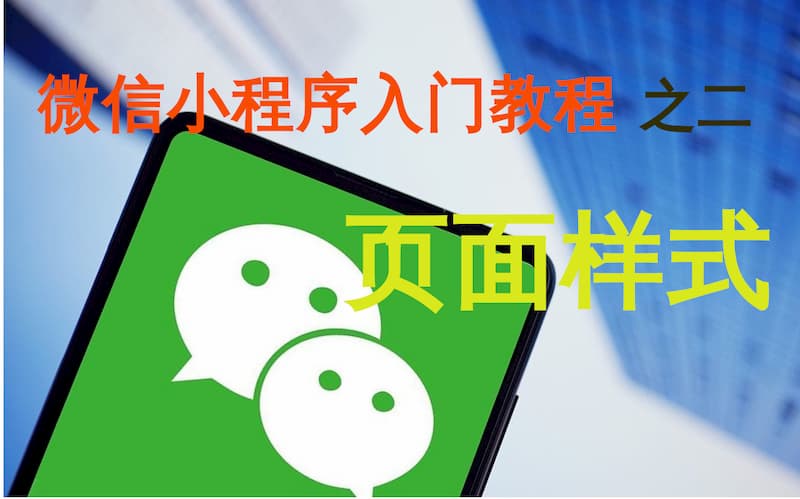
一、总体样式
app.wxss文件,里面采用 CSS 语法设置页面样式。这个文件的设置,对所有页面都有效。.wxss。app.wxss文件,内容如下。
page{
background-color: pink;
}
text{
font-size: 24pt;
color: blue;
}
<text>标签的字体大小设为 24 磅,字体颜色设为蓝色。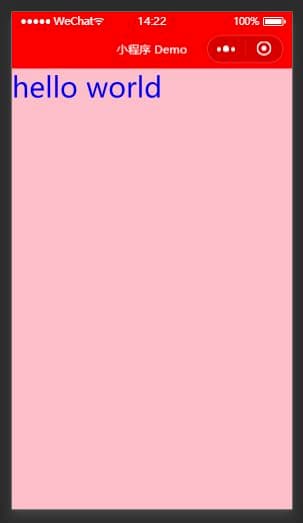
<text>标签设置样式,会影响到所有的文本。一般不这样用,而是通过class属性区分不同类型的文本,然后再对每种class设置样式。pages/home/home.wxml文件,把页面代码改成下面这样。
<view>
<text class="title">hello world</text>
</view>
<text>标签加上了一个class属性,值为title。app.wxss文件改掉,不再直接对<text>设置样式,改成对class设置样式。
page{
background-color: pink;
}
.title{
font-size: 24pt;
color: blue;
}
.title),这样就可以让不同的class呈现不同的样式。修改之后,页面的渲染结果并不会有变化。二、Flex 布局
pages/home目录里面,新建一个home.wxss文件,这个文件设置的样式,只对 home 页面生效。这是因为每个页面通常有不一样的布局,所以页面布局一般不写在全局的app.wxss里面。home.wxss文件写入下面的内容。
page{
height: 100%;
width: 750rpx;
display: flex;
justify-content: center;
align-items: center;
}

height: 100%;:页面高度为整个屏幕高度。width: 750rpx;:页面宽度为整个屏幕宽度。rpx,而不是px。rpx是小程序为适应不同宽度的手机屏幕,而发明的一种长度单位。不管什么手机屏幕,宽度一律为750rpx。它的好处是换算简单,如果一个元素的宽度是页面的一半,只要写成width: 375rpx;即可。display: flex;:整个页面(page)采用 Flex 布局。justify-content: center;:页面的一级子元素(这个示例是<view>)水平居中。align-items: center;:页面的一级子元素(这个示例是<view>)垂直居中。一个元素同时水平居中和垂直中央,就相当于处在页面的中央了。三、WeUI
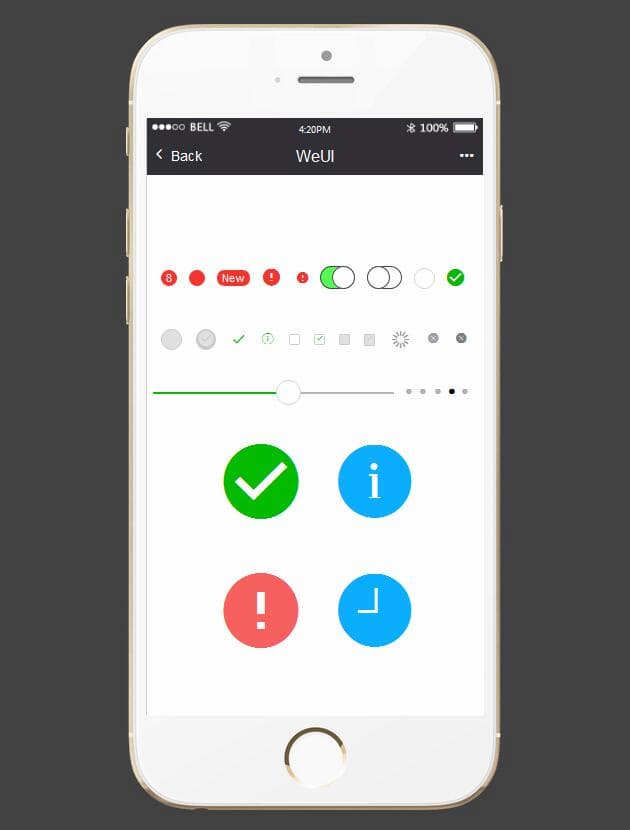
dist/style目录下面,找到weui.wxss这个文件,将源码全部复制到你的app.wxss文件的头部。page/home/home.wxml文件改成下面这样。
<view>
<button class="weui-btn weui-btn_primary">
主操作
</button>
<button class="weui-btn weui-btn_primary weui-btn_loading">
<i class="weui-loading"></i>正在加载
</button>
<button class="weui-btn weui-btn_primary weui-btn_disabled">
禁止点击
</button>
</view>
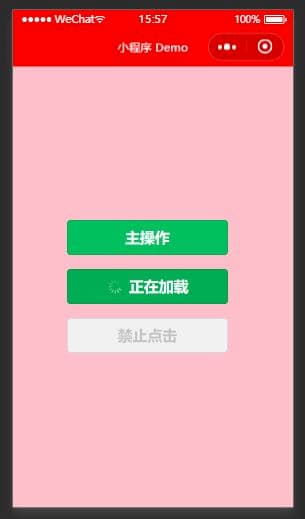
<button>元素使用了下面的class。
weui-btn:按钮样式的基类weui-btn_primary:主按钮的样式。如果是次要按钮,就使用weui-btn_default。weui-btn_loading:按钮点击后,操作正在进行中的样式。该类内部需要用<i>元素,加上表示正在加载的图标。weui-btn_disabled:按钮禁止点击的样式。四、加入图片
<image>组件就用来加载图片。home.wxml文件,将其改为如下代码。
<view>
<image src="https://picsum.photos/200"></image>
</view>
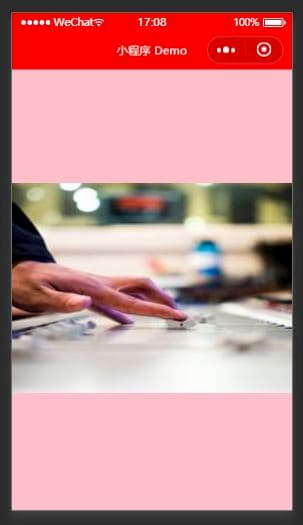
<image>组件有很多属性,比如可以通过style属性指定样式。
<view>
<image
src="https://picsum.photos/200"
style="height: 375rpx; width: 375rpx;"
></image>
</view>
<view>的宽度),上面代码通过style属性指定图片的高度和宽度(占据页面宽度的一半),渲染结果如下。
<image>组件里面,也可以写在 WXSS 样式文件里面。五、图片轮播
<swiper>组件可以提供图片轮播效果。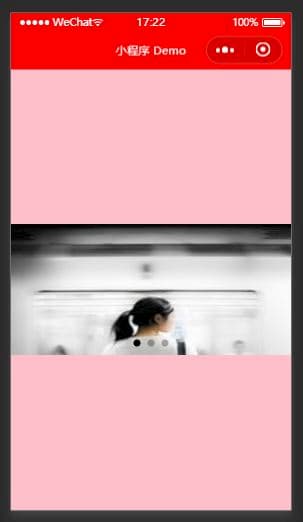
home.wxml文件即可。
<view>
<swiper
indicator-dots="{{true}}"
autoplay="{{true}}"
style="width: 750rpx;">
<swiper-item>
<image src="https://picsum.photos/200"></image>
</swiper-item>
<swiper-item>
<image src="https://picsum.photos/250"></image>
</swiper-item>
<swiper-item>
<image src="https://picsum.photos/300"></image>
</swiper-item>
</swiper>
</view>
<swiper>组件就是轮播组件,里面放置了三个<swiper-item>组件,表示有三个轮播项目,每个项目就是一个<image>组件。<swiper>组件的indicator-dots属性设置是否显示轮播点,autoplay属性设置是否自动播放轮播。它们的属性值都是一个布尔值,这里要写成{{true}}。这种{{...}}的语法,表示里面放置的是 JavaScript 代码,这个放在下一次讲解。
微信小程序入门教程之二:页面样式
本文来自投稿,不代表本站立场,如若转载,请注明出处:https://firsource.cn/web/1304.html